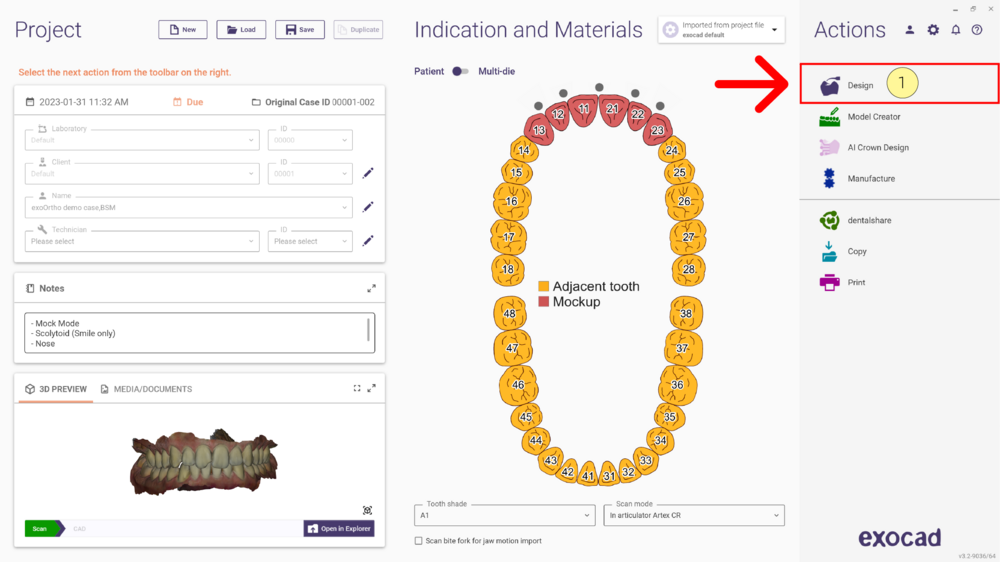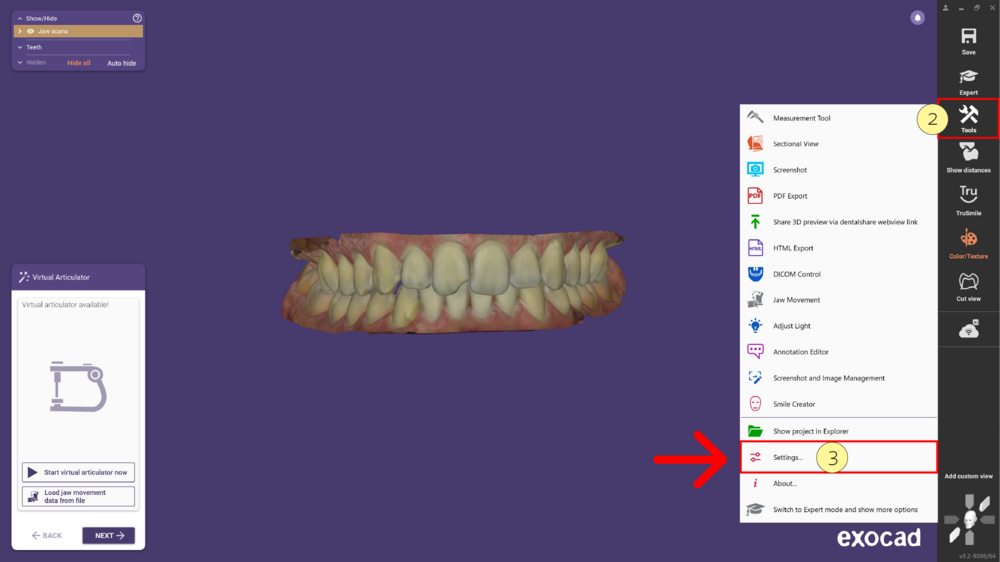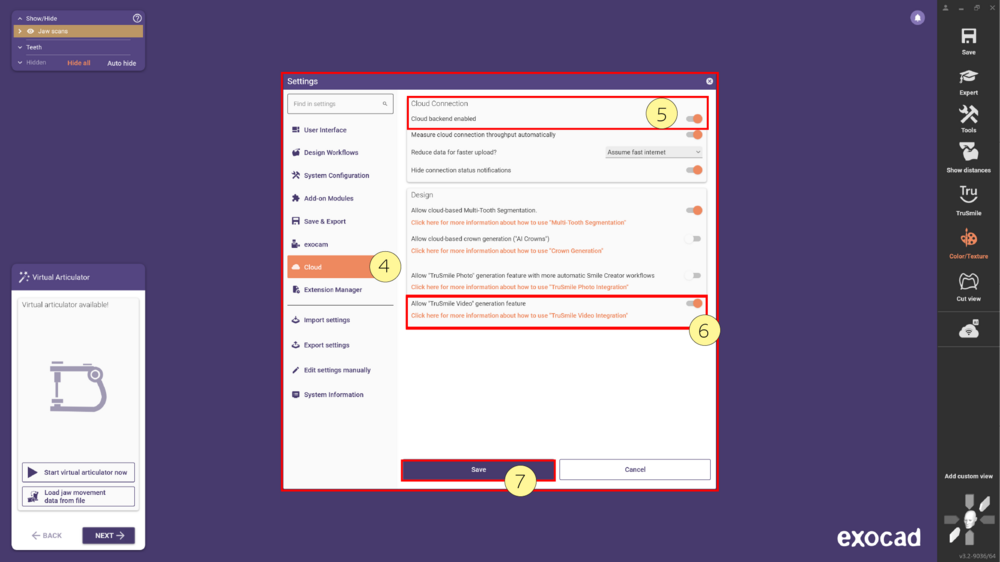TruSmile视频功能提供动态的"治疗前后"可视化效果,帮助您有效沟通治疗方案,让患者通过逼真的口腔运动看到自己可能的微笑效果。
核心优势
- 牙科治疗的动态逼真可视化
- 提升患者对治疗结果的理解
- 模拟自然口腔运动
前提条件/资格
您可以开始测试TruSmile视频功能,如果您:
- 使用exocad DentalCAD Engine Build 9036或更高版本,并集成my.exocad账户
- 位于欧盟或美国地区,且您使用的my.exocad账户正确反映此信息
- 已在exocad软件配置中启用云集成/TruSmile视频功能(详见下方说明)
| 使用TruSmile视频功能必须按照特定指南录制视频。详细信息请参考视频录制指南。 |
定价与条款
TruSmile视频采用按次付费模式,使用预付费"积分"进行微支付。在早期体验阶段,用户可免费生成2次TruSmile视频和2次TruSmile照片。如需生成更多内容,可通过充值选项购买"exocad积分"。
登录my.exocad门户后,您可以在"我的积分"下查看可用积分数量。
请确保您在网店注册使用的电子邮箱与my.exocad账户一致。
注:如果在my.exocad上看不到"我的积分"菜单项,表示您的账户尚未获得积分购买资格。此外,您可以在"服务"下查看您所在市场可用的云功能列表。
请确认您的账户确实关联了欧盟或美国的诊所/技工所。如需帮助请联系[email protected]。
使用TruSmile视频/云操作即表示您同意额外的条款与条件及相应的隐私政策。
配置选项
要激活TruSmile视频功能,请确保在DentalCAD中启用以下设置:
工具 → 设置 → 云[A]→ 启用云后端[B]和允许"TruSmile视频[C]"生成功能 → 保存[D]
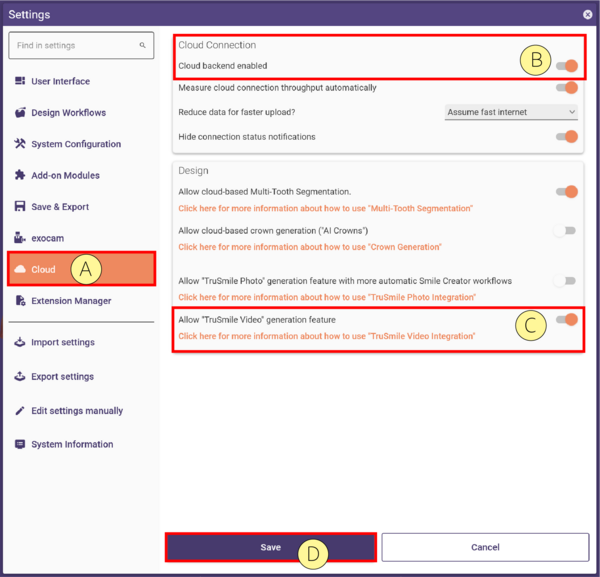
分步指南
- 步骤1: 打开DentalDB,照常定义适应症和材料,点击设计[1]按钮启动DentalCAD。
- 步骤2: 在DentalCAD中点击工具栏中的工具[2],从下拉菜单中选择设置[3]。
- 步骤3: 在设置菜单中导航至云[4]。在此启用云后端已启用[5]和允许TruSmile视频生成[6]选项。然后点击保存[7],并重启应用使更改生效。